Questo articolo interesserà i proprietari di schede video di NVIDIA. Parliamo dell'applicazione GeForce Experience, che ottimizza automaticamente le impostazioni grafiche giochi per computer e monitora anche il rilascio di nuove versioni di driver e altro ancora.
Mantieni aggiornati i driver della tua scheda video
GeForce Experience ti avvisa automaticamente delle nuove versioni dei driver NVIDIA. Senza uscire dal desktop, puoi aggiornare il driver con un clic. Questo è molto comodo, non è necessario pensare costantemente all'aggiornamento dei driver all'ultima versione, l'applicazione GeForce Experience farà tutto per te: ti invierà una notifica sul rilascio di una nuova versione del driver e dovrai solo fare clic sul pulsante "Scarica driver".
Ottimizza automaticamente i tuoi giochi
La prossima caratteristica che sarà utile agli appassionati di giochi per computer è l'ottimizzazione automatica delle impostazioni grafiche. Utilizza il data center cloud NVIDIA per ottenere le migliori impostazioni di gioco per il tuo PC. Ottimizza la grafica dei tuoi giochi con un solo clic. Oppure usa il cursore dedicato per regolare facilmente la frequenza dei fotogrammi o la qualità dell'immagine. Considerando l'esperienza di NVIDIA, sembra molto buona. L'elenco dei giochi supportati è ancora piccolo, ma il più popolare giochi moderni ci sono quasi tutti.
Condividi i tuoi migliori momenti di gioco
GeForce Experience ha una funzione ShadowPlay progettata per registrare il tuo preferito momenti di gioco. È anche il modo più veloce e gratuito per riprodurre in streaming il tuo gioco in HD su Twitch. ShadowPlay viene eseguito in background, quindi puoi registrare il tuo gioco o avviarne lo streaming in qualsiasi momento. E grazie all'accelerazione GPU, questa funzione è così veloce che non ti accorgerai nemmeno del processo di registrazione.
Caratteristiche del gioco di ombre:
- Codificatore video H.264 con accelerazione GPU;
- Registra video di lunghezza illimitata in modalità manuale;
- Trasmette video a Twitch;
- Registrazione fino a risoluzione 4K;
- Ha un impatto minimo sulle prestazioni del gioco;
- Registrazione in modalità a schermo intero.
Streaming da PC su NVIDIA SHIELD
GeForce Experience trasferisce i tuoi giochi per PC sul tuo dispositivo di gioco portatile NVIDIA SHIELD, così puoi giocare ai tuoi giochi preferiti ovunque in casa o anche quando sei in giro. Gioca su NVIDIA SHIELD comodamente dal tuo letto. Oppure riprendi il gioco da dove l'avevi interrotto l'ultima volta al bar locale.
GeForce Experience è il modo più semplice per aggiornare i driver della tua scheda grafica, ottimizzare i tuoi giochi e condividere le tue vittorie.
Puoi leggere di più, scoprire i requisiti di sistema e anche scaricare l'applicazione al link sottostante.
Esperienza GeForce- Questo programma gratuito di Nvidia, che configura le impostazioni della scheda video per un singolo gioco e monitora anche il driver video. Puoi scaricare il programma e leggere il contratto di licenza sul sito ufficiale del produttore.
Principali vantaggi del programma GeForce Experience
- supporto per molti giochi per computer, il cui numero sta gradualmente aumentando nel database del programma;
- la possibilità di tenere traccia delle nuove versioni del driver video per ogni scheda video di Nvidia;
- su alcuni modelli di schede video è attiva la funzione di registrazione video di giochi per computer dallo schermo del monitor "ShadowPlay" e la visualizzazione della retroilluminazione a LED.
Caratteristiche di GeForce Experience
L'interfaccia del programma è molto semplice e contiene solo quattro finestre principali.
- Prima finestra "Giochi" contiene un elenco di giochi installati sul computer che si trovano anche nel database GeForce Experience sul server Nvidia. " Ottimizzazione" implica un'impostazione del video di gioco ottimale in termini di "qualità / prestazioni". In pratica, questo aiuta a risparmiare tempo sulle impostazioni video manuali, dopodiché devi testare il gioco per il numero di "FPS" e simili. Come per l'elenco dei giochi supportati dall'ottimizzazione di GeForce Experience , può essere visualizzato nella sezione "Giochi per PC supportati" sul sito Web del produttore del programma.
Riso. 1 sezione Giochi in GeForce Experience.
- Seconda finestra" Autisti" contiene informazioni sul driver video corrente, nonché la possibilità di aggiornarlo all'ultimo dal sito Web del produttore tramite Internet. Vicino al pulsante " Controlla gli aggiornamenti"c'è un punto" Mostra le versioni beta". Se lo controlli, durante l'aggiornamento saranno disponibili anche versioni beta (ovvero test) del driver.
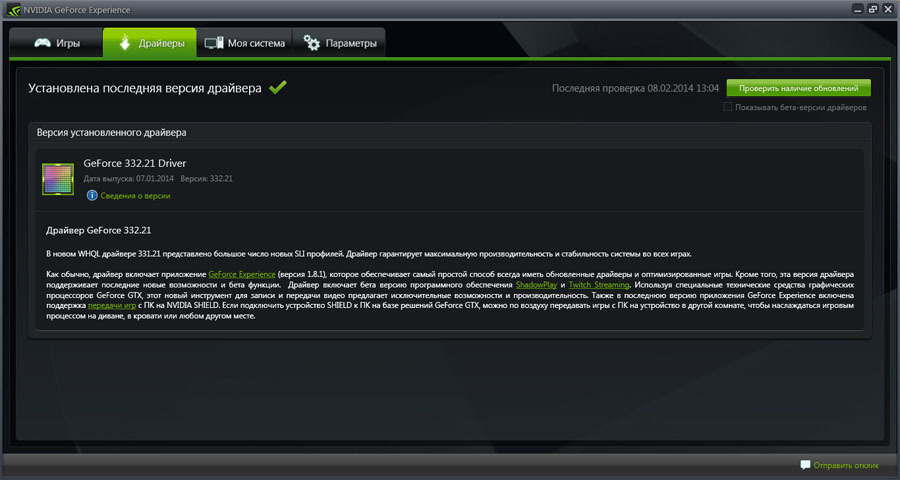
Riso. 2 sezione Driver in GeForce Experience.
- Nella terza finestra Il mio sistema" contiene brevi informazioni sul sistema, nonché sottocategorie " ombre cinesi" E " Visualizzatore".
- "Visualizzatore con illuminazione a LED"attivo solo su Schede grafiche GeForce GTX 690, 770, 780, TITAN e altre schede video della categoria "TOP", dove la retroilluminazione a LED è prevista nell'hardware.
- "ombre cinesi" è una nuova tecnologia di Nvidia per l'acquisizione di videogiochi da un monitor con un utilizzo minimo della CPU. Funziona con la serie GTX 600 e le GPU desktop superiori.
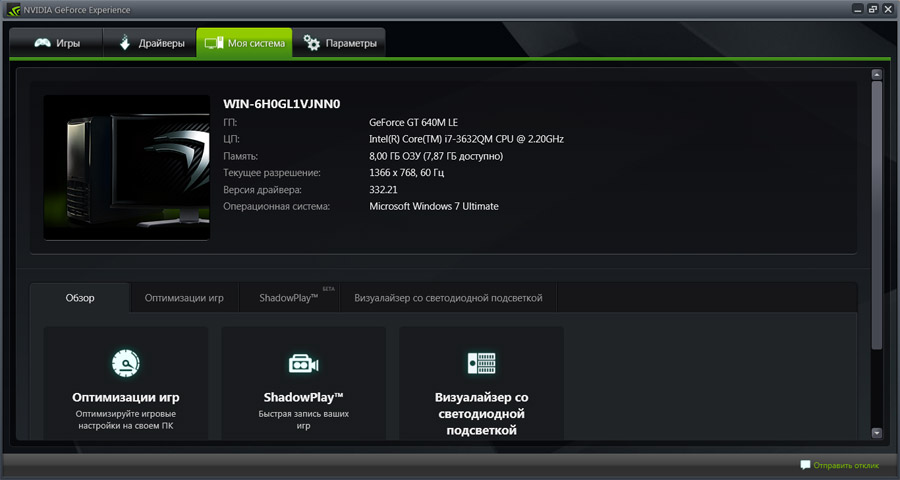
Riso. 3 Sezione Il mio sistema in GeForce Experience.
quarta finestra" Opzioni" contiene tre sottosezioni:
- Nella sottosezione " Sono comuni"È possibile selezionare la lingua del programma, accedere al menu del visualizzatore eventi in Windows e leggere anche la documentazione.
- Nella sottosezione "Giochi"è importante impostare la directory di scansione Esperienza GeForce per la presenza dei giochi, cioè il percorso delle cartelle che contengono giochi installati. L'impostazione predefinita è C:\Programmi. Puoi aggiungere tutti i percorsi di cui hai bisogno.
- Nella sottosezione " Aggiornamenti" puoi impostare gli intervalli tra il controllo degli aggiornamenti o disabilitare del tutto questa opzione.
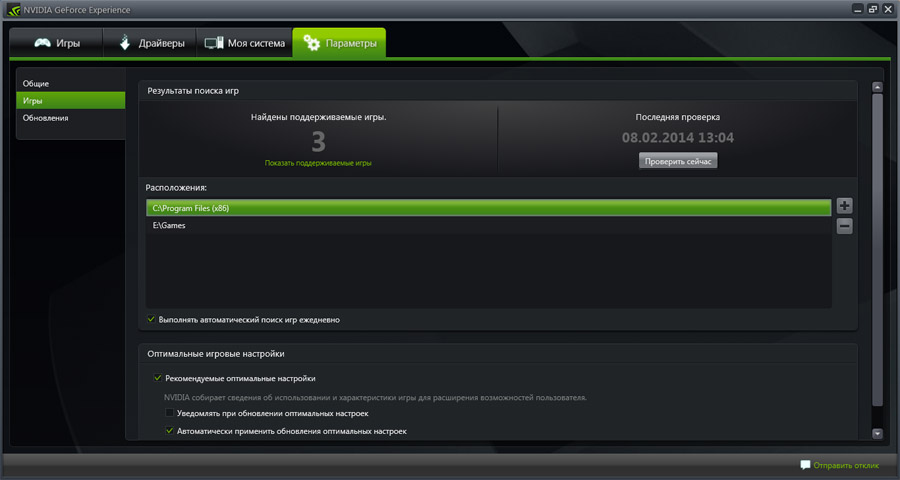
Riso. 4 Posizione dei giochi nella sottosezione "Giochi" per la scansione.
nome Esperienza GeForce non tutti possono essere un programma a tutti gli effetti. Il termine "utilità" è qui più appropriato. Allo stesso tempo, quando gli sviluppatori hanno appena rilasciato la prima versione, c'erano solo poche unità nel database del gioco. Ma nel tempo l'elenco è cresciuto e quasi ogni settimana sono state rilasciate nuove versioni di GeForce Experience. La versione precedente del programma è 1.8.2.0.
Amministrazione del sito sito web ringrazia l'autore Alessandro Rossi e anche all'editore Paffnuty aiuto nella preparazione del materiale.
In questo articolo ti diremo perché hai bisogno di un programma Esperienza NVIDIA GeForce. Applicazione Esperienza NVIDIA GeForceè un intero complesso di varie funzioni che possono aggiornare automaticamente i driver, ottimizzare i giochi, effettuare registrazioni video di giochi e gestire GUIDATO retroilluminazione su alcune schede video.
Cominciamo con ordine. La prima e più importante cosa è, ovviamente, l'aggiornamento dei driver. Programma Esperienza GeForceè in grado di controllare automaticamente i driver più recenti per la tua scheda video, oltre a scaricarli e installarli.
- esegue impostazioni grafiche automatiche nei giochi. La grafica viene configurata analizzando la configurazione del PC. Se il tuo computer non è molto potente, le impostazioni saranno medie o minime e se il PC sta giocando, l'ottimizzatore effettuerà le impostazioni appropriate, dopodiché potrai goderti il gioco senza ritardi. L'ottimizzatore cerca anche i giochi supportati sul tuo PC.
Ti avvertiamo subito che l'ottimizzatore non funziona su tutti i computer. Per il suo corretto funzionamento è necessaria una certa configurazione del PC. CON requisiti di sistema questo programma può essere trovato in questa pagina.
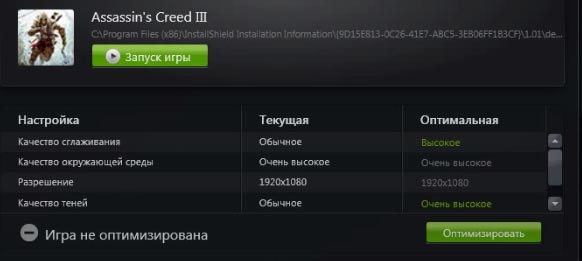
– questo programma, incluso con GeForce Experience, è in grado di registrare video dei giochi che giochi. A differenza di altri videoregistratori (Fraps, Bandicam), Shadow Play ha poco o nessun effetto sulle prestazioni del tuo PC durante i giochi. Anche Shadow Play è in grado di trasmettere processo di gioco al servizio Twitch. Oltre a Twith, l'applicazione Shadow Play può trasmettere video da un PC a NVIDIA Sheield (se ne hai uno, ovviamente).
Puoi trovare i requisiti di sistema di Shadow Play in questa pagina.
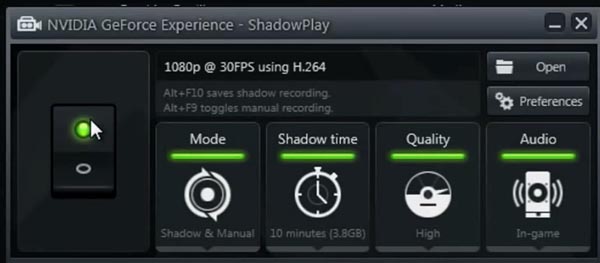
– Controlla la retroilluminazione a LED sulla scheda video. Questa applicazione non ha un payload speciale. È solo che alcune schede video di fascia alta hanno la retroilluminazione a LED sul lato anteriore. Se il tuo PC ha una cover trasparente e non è installato sotto il tavolo, è inutile guardare questo elemento nelle impostazioni.
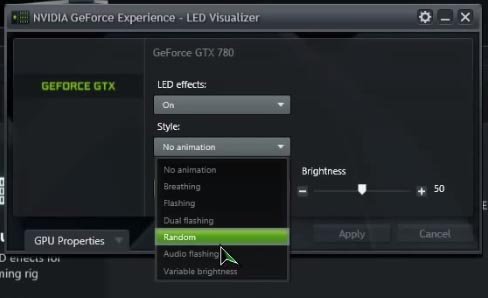
In generale, spero che siamo stati in grado di rispondere alla tua domanda, perché abbiamo bisogno del programma nvidia geforce experience.
Molti utenti si sentono a proprio agio nell'impostare tutti i loro giochi preferiti quasi subito dopo l'installazione. Tuttavia, possono anche verificarsi problemi. Ad esempio, il programma potrebbe non vedere i giochi appena installati. Come essere? Vai a configurare tutto manualmente? Non necessariamente, vale la pena capire il problema.
Va detto subito che se il programma non vede i giochi e non li include nel suo elenco, ciò non significa sempre alcun tipo di errore. Nella maggior parte dei casi, la colpa è del principio dell'applicazione stessa. In generale, ci sono 4 probabili motivi per cui l'elenco dei giochi non viene aggiornato e, di questi, solo 1 è un fallimento di GeForce Experience. Comunque sia, assolutamente tutto è risolto quasi senza problemi.
Motivo 1: elenco non aggiornato
Il motivo più comune per cui un particolare prodotto manca dall'elenco dei giochi in GeForce Experience è la banale mancanza di aggiornamento dell'elenco. Tutto ciò che è disponibile sul computer non viene visualizzato continuamente, il programma deve aggiornare regolarmente l'elenco per mostrare i nuovi prodotti.
Accade spesso che non sia stata ancora eseguita una nuova scansione. Questo problema è particolarmente rilevante nei casi in cui il gioco è stato appena installato e il sistema semplicemente non ha avuto il tempo di rispondere in modo tempestivo.
Le soluzioni in questo caso sono due. Il luogo più comune è attendere che il programma esegua la scansione del disco alla ricerca di nuovi programmi. Tuttavia, questo non è certo un approccio veramente efficace.
Molto meglio aggiornare manualmente l'elenco.
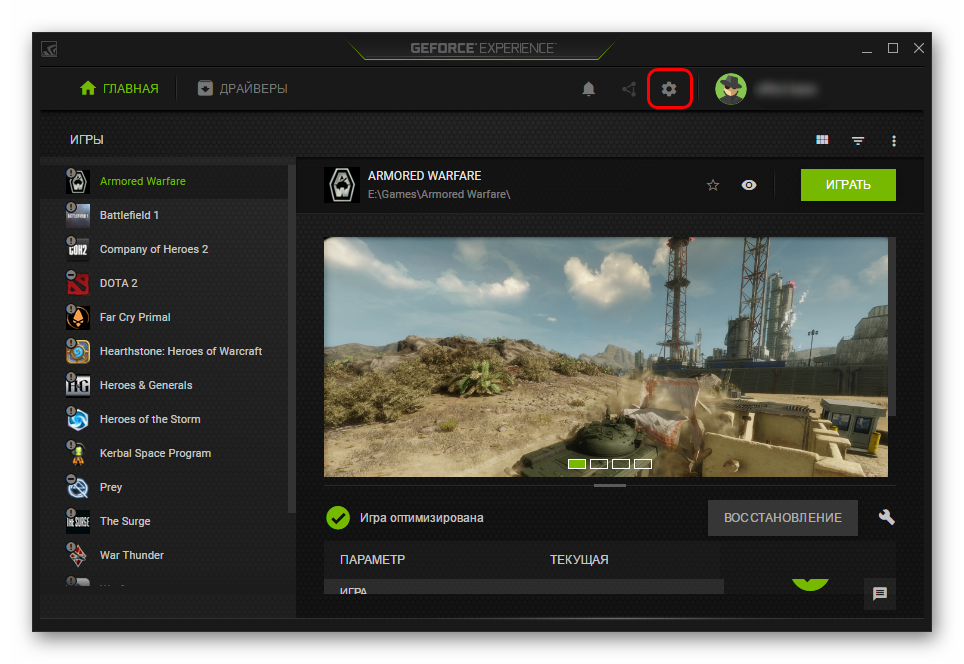
I giochi precedentemente non visualizzati dovrebbero ora apparire nell'elenco.
Motivo 2: ricerca di giochi
Potrebbe anche risultare che il programma semplicemente non trova i giochi dove li cerca. Di solito GeForce Experience rileva automaticamente con successo la cartella con il necessario app installate, tuttavia, ci sono eccezioni.
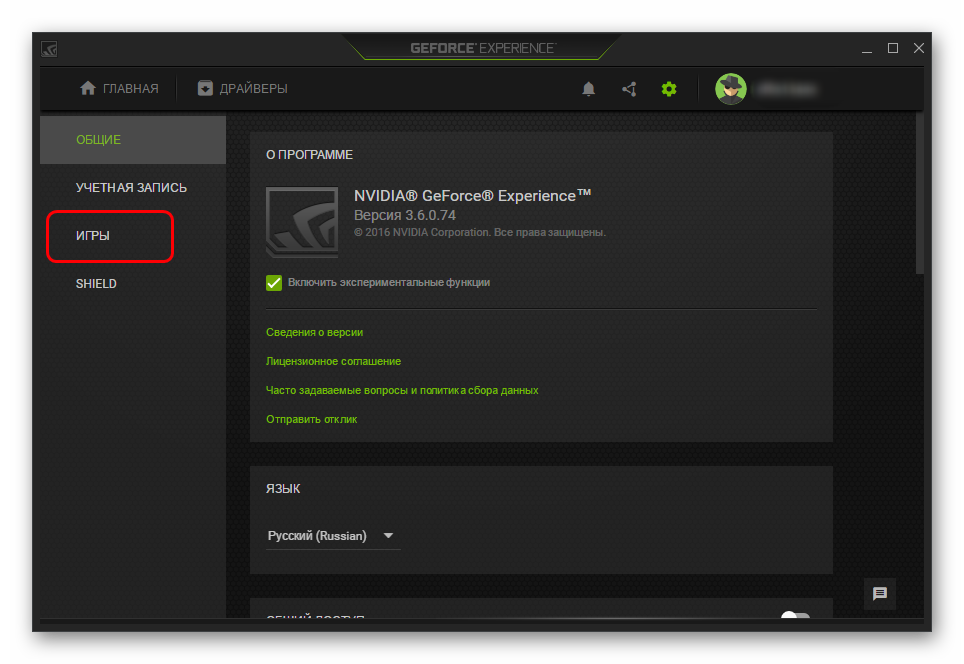
Molto spesso questo risolve il problema in modo permanente. Soprattutto spesso il problema si presenta con metodi non standard per creare cartelle con giochi o quando non si trovano nello stesso posto.
Motivo 3: Mancanza di certificati
Accade spesso anche che un determinato prodotto semplicemente non disponga di determinati certificati di autenticità. Di conseguenza, il sistema non è in grado di riconoscere il programma come gioco e di aggiungerlo alla sua lista.
Molto spesso ciò accade con progetti indipendenti poco conosciuti, nonché copie piratate di giochi che hanno subito modifiche significative. Accade spesso che quando si tenta di rimuovere il sistema di protezione (più rilevante per i nuovi protocolli seri come Denuvo), tali cracker rimuovono anche le firme digitali del prodotto. E quindi GF Experience non riconosce il programma.
In questo caso, l'utente, purtroppo, non può fare nulla. Dovrai effettuare le impostazioni manualmente.
Motivo 4: arresto anomalo del programma
Impossibile anche escludere il banale fallimento del programma. In questo caso, la prima cosa da fare è provare a riavviare il computer. Se questo non aiuta e le azioni di cui sopra non aggiornano l'elenco dei giochi, vale la pena reinstallare il programma.
